会计电算化基础档案设置步骤
会计从业资格 初级会计电算化 基础班 第三章 第五节会计电算化档案的基本要求
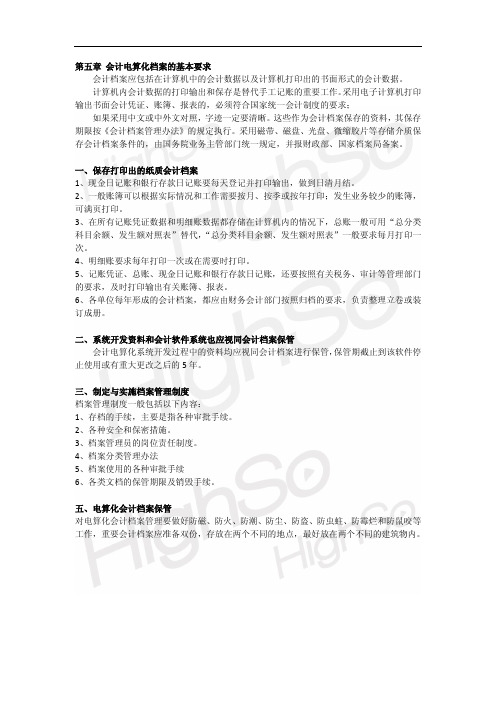
第五章会计电算化档案的基本要求会计档案应包括在计算机中的会计数据以及计算机打印出的书面形式的会计数据。
计算机内会计数据的打印输出和保存是替代手工记账的重要工作。
采用电子计算机打印输出书面会计凭证、账簿、报表的,必须符合国家统一会计制度的要求;如果采用中文或中外文对照,字迹一定要清晰。
这些作为会计档案保存的资料,其保存期限按《会计档案管理办法》的规定执行。
采用磁带、磁盘、光盘、微缩胶片等存储介质保存会计档案条件的,由国务院业务主管部门统一规定,并报财政部、国家档案局备案。
一、保存打印出的纸质会计档案1、现金日记账和银行存款日记账要每天登记并打印输出,做到日清月结。
2、一般账簿可以根据实际情况和工作需要按月、按季或按年打印;发生业务较少的账簿,可满页打印。
3、在所有记账凭证数据和明细账数据都存储在计算机内的情况下,总账一般可用“总分类科目余额、发生额对照表”替代,“总分类科目余额、发生额对照表”一般要求每月打印一次。
4、明细账要求每年打印一次或在需要时打印。
5、记账凭证、总账、现金日记账和银行存款日记账,还要按照有关税务、审计等管理部门的要求,及时打印输出有关账簿、报表。
6、各单位每年形成的会计档案,都应由财务会计部门按照归档的要求,负责整理立卷或装订成册。
二、系统开发资料和会计软件系统也应视同会计档案保管会计电算化系统开发过程中的资料均应视同会计档案进行保管,保管期截止到该软件停止使用或有重大更改之后的5年。
三、制定与实施档案管理制度档案管理制度一般包括以下内容:1、存档的手续,主要是指各种审批手续。
2、各种安全和保密措施。
3、档案管理员的岗位责任制度。
4、档案分类管理办法5、档案使用的各种审批手续6、各类文档的保管期限及销毁手续。
五、电算化会计档案保管对电算化会计档案管理要做好防磁、防火、防潮、防尘、防盗、防虫蛀、防霉烂和防鼠咬等工作,重要会计档案应准备双份,存放在两个不同的地点,最好放在两个不同的建筑物内。
会计电算化-实训资料
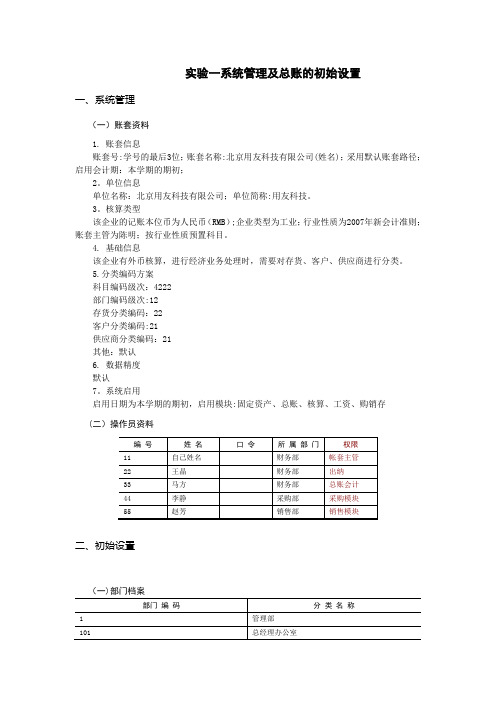
实验一系统管理及总账的初始设置一、系统管理(一)账套资料1. 账套信息账套号:学号的最后3位;账套名称:北京用友科技有限公司(姓名);采用默认账套路径;启用会计期:本学期的期初;2。
单位信息单位名称:北京用友科技有限公司;单位简称:用友科技。
3。
核算类型该企业的记账本位币为人民币(RMB);企业类型为工业;行业性质为2007年新会计准则;账套主管为陈明;按行业性质预置科目。
4. 基础信息该企业有外币核算,进行经济业务处理时,需要对存货、客户、供应商进行分类。
5.分类编码方案科目编码级次:4222部门编码级次:12存货分类编码:22客户分类编码:21供应商分类编码:21其他:默认6. 数据精度默认7。
系统启用启用日期为本学期的期初,启用模块:固定资产、总账、核算、工资、购销存(二)操作员资料二、初始设置(三)客户、供应商分类(四)客户档案(五)供应商档案(六)外币及汇率币符:USD;币名:美元;固定汇率1:6。
3 (七)结算方式(八)开户银行编码:01;银行名称:建设银行天安门支行:账号68800500 (九)会计科目及余额表计科目及有期初余额的科目。
(十)凭证类别(十一)辅助账期初余额表会计科目:1221 其他应收款余额:借6000元会计科目: 1122 应收账款余额:借 48000元会计科目: 2202 应付账款余额:贷 168000 元(十二)选项设置在总账的选项设置中参照下图,完成设置:二、日常业务处理(本学期期初月份)(一)使用支票登记簿在录入凭证之前,请具有出纳权限的操作员,在支票登记簿中完成支票登记。
支票登记簿数据如下:领用日期领用部门领用人支票号预计金额用途报销日期本月1日财务部王晶35001 ¥8,000.00 发工资本月14日总经理办公室肖剑25003 ¥3,000.00 出差本月26日采购部白雪25001 ¥2,000。
00采购材料(二)经济业务处理1。
1日,销售部赵斌购买了500元的办公用品,以现金支付。
会计电算化财务软件操作步骤详解
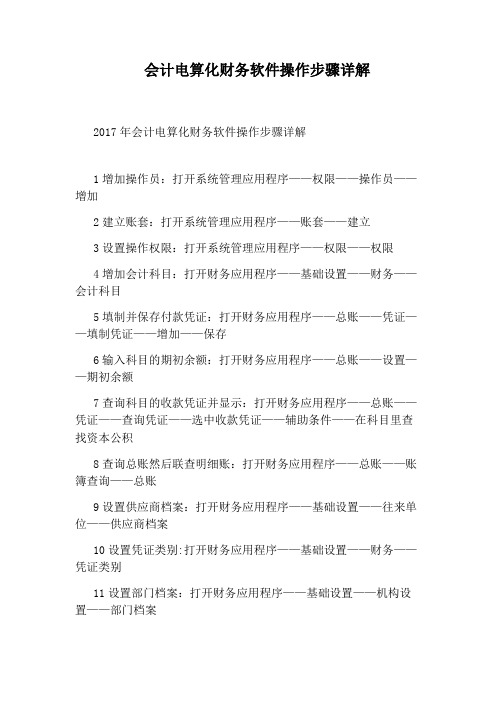
会计电算化财务软件操作步骤详解2017年会计电算化财务软件操作步骤详解1增加操作员:打开系统管理应用程序——权限——操作员——增加2建立账套:打开系统管理应用程序——账套——建立3设置操作权限:打开系统管理应用程序——权限——权限4增加会计科目:打开财务应用程序——基础设置——财务——会计科目5填制并保存付款凭证:打开财务应用程序——总账——凭证——填制凭证——增加——保存6输入科目的期初余额:打开财务应用程序——总账——设置——期初余额7查询科目的收款凭证并显示:打开财务应用程序——总账——凭证——查询凭证——选中收款凭证——辅助条件——在科目里查找资本公积8查询总账然后联查明细账:打开财务应用程序——总账——账簿查询——总账9设置供应商档案:打开财务应用程序——基础设置——往来单位——供应商档案10设置凭证类别:打开财务应用程序——基础设置——财务——凭证类别11设置部门档案:打开财务应用程序——基础设置——机构设置——部门档案12审核凭证:打开财务应用程序——总账——凭证——审核凭证13设置外币及汇率:打开财务应用程序——基础设置——财务——外币种类输汇率时选择浮动汇率14结账:打开财务应用程序——总账——期末——结账15修改凭证:打开财务应用程序——凭证——填制凭证——(查找到要修改的凭证)辅助项——修改完后保存16记账:打开财务应用程序——总账——凭证——记账17追加表页输入关键字生成报表:打开财务应用程序——打开考生文件夹——打开资产负债表——编辑——追加——表页——数据——关键字——录入——保存18设置报表单元格行高字体对齐:打开财务应用程序——打开考生文件夹——打开资产负债表——编辑——格式数据状态——格式——行高——格式——单元属性——保存19设置表尺寸并进行区域划线:打开财务应用程序——打开考生文件夹——打开资产负债表——编辑——格式数据状态——格式——表尺寸——格式——区域划线——保存20设置单元格关键字和关键字偏移:打开财务应用程序——打开考生文件夹——打开资产负债表——编辑——格式数据状态——数据——关键字(年月日分三次设置)——设置——数据——偏移——保存21新建报表保存到考生文件夹下:打开财务应用程序——财务报表——新建——保存(重命名)账务取值函数主要有:期末额函数QM(”科目编码”,会计期间)期初额函数QC()发生额函数FS()累计发生额函数LFS()对方科目发生额函数DFS()科目编码:库存现金1001银行存款1002其他货币资金1012应收账款1122其他应收款122122判断并设置单元格计算公式:打开财务应用程序——打开考生文件夹——打开资产负债表——编辑——格式数据状态——数据——编辑公式——单元公式——保存货币资金期末数=QM(”1001”,月)+QM(”1002”,月)+QM(”1012”,月)23调用报表模板:打开财务应用程序——财务报表——文件——新建——格式——报表模板——保存(重命名)24查询纳税所得申报表:打开财务应用程序——工资——工资类别——打开工资类别——选择正式人员——工资——统计分析——账表——纳税所得申报表25设置工资类别:打开财务应用程序——工资——工资类别——新建工资类别(如果工资类别里没有新建工资类别这一项就需要先关闭工资类别)26建立人员档案:打开财务应用程序——工资——工资类别——打开工资类别——工资——设置——人员档案27设置工资项目:打开财务应用程序——工资——设置——工资项目设置28设置工资项目计算公式:打开财务应用程序——工资——工资类别——打开工资类别——工资——设置——工资项目设置29录入工资变动数据:打开财务应用程序——工资——工资类别——打开工资类别——工资——业务处理——工资变动30查询工资发放条:打开财务应用程序——工资——工资类别——打开工资类别——工资——统计分析——账表——我的表——工资表31工资费用分配并生成记账凭证:打开财务应用程序——工资——工资类别——打开工资类别——工资——业务处理——工资分摊——制单——保存32定义工资转账关系:打开财务应用程序——工资——工资类别——打开工资类别——工资——业务处理——工资分摊——工资分摊设置——增加33录入工资原始数据:打开财务应用程序——工资——工资类别——打开工资类别——工资——业务处理——工资变动34查询固定资产使用状况分析表:打开财务应用程序——固定资产——账表——我的账表——分析表——固定资产使用状况分析表35固定资产增加:打开财务应用程序——固定资产——卡片——资产增加——保存36录入固定资产原始卡片:打开财务应用程序——固定资产——卡片——录入原始卡片——保存37设置固定资产类别:打开财务应用程序——固定资产——设置——资产类别——增加——保存38查询所有部门的计提折旧汇总表:打开财务应用程序——固定资产——账表——我的账表——折旧表——部门折旧计提汇总表39查询固定资产统计表:打开财务应用程序——固定资产——账表——我的账表——统计表——固定资产统计表40查询某类固定资产明细表:打开财务应用程序——固定资产——账表——我的账表——账簿——单个固定资产明细表——在类别下拉菜单中找到某类41计提本月固定资产折旧生成凭证:打开财务应用程序——固定资产——处理——计提本月折旧————点凭证——借方固定资产清理1606,贷方累计折旧1602——保存42资产变动:打开财务应用程序——固定资产——卡片——变动单——原值增加——保存43查询某类固定资产总账:打开财务应用程序——固定资产——账表——我的账表——账簿——固定资产总账——选择类别44查询供应商往来余额表:打开财务应用程序——采购——供应商往来账表——供应商往来余额表4546设置客户档案:打开财务应用程序——基础设置——往来单位——客户档案47输入期初采购专用发票:打开财务应用程序——采购——采购发票——增加(选择专用发票)——保存48查询全部客户的客户往来余额表:打开财务应用程序——销售——客户往来账表——客户往来余额表49查询全部供应商的供应商对账单:打开财务应用程序——采购——供应商往来账表——供应商往来对账单50将收款单余销售发票进行核销:打开财务应用程序——销售——客户往来——收款结算——点核销——在本次结算中输入核销的金额——保存51设置供应商档案:打开财务应用程序——基础设置——往来单位——供应商档案52输入采购专用发票:打开财务应用程序——采购——采购发票——增加(选择专用发票)——保存53输入销售专用发票:打开财务应用程序——销售——销售发票——增加(选择专用发票)——保存54对销售发票进行账龄分析:打开财务应用程序——销售——客户往来账表——账龄分析55输入付款单:开财务应用程序——采购——供应商往来——付款结算56查询全部客户对账单:打开财务应用程序——销售——客户往来账表——客户对账单。
《会计电算化》(T3版) 项目六——购销存一体化管理

案例资料
一、购销存管理系统初始化资料
(一)基础档案资料
(1)存货分类 (2)存货档案 (3)单据设置 (4)仓库档案
பைடு நூலகம்
(5)收发类别 (6)费用项目 (7)开户银行资料
(二)采购系统初始化设置
(1)采购系统选项设置采用默认值。 (2)采购系统期初数据录入。 (3)采购期初记账,期初无暂估入库和期初在途存货。
任务四 销售与应收业务处理
三、销售业务日常处理 (一)录入并审核销售订单
任务四 销售与应收业务处理
(二)参照录入销售发票,复核后自动生成出库单
任务四 销售与应收业务处理
(三)代垫运杂费
任务四 销售与应收业务处理
(四)生成销售相关凭证
(五)审核销售出库单
任务四 销售与应收业务处理
(六)登记存货明细账,生成出库凭证 (七)收款结算
任务二 采购与应付业务处理
三、采购业务日常处理 (一)录入并审核采购订单
(二)录入并复核采购发票
1.录入采购发票
任务二 采购与应付业务处理
2.办理现付(支付结算)
(三)录入采购入库单
任务二 采购与应付业务处理
(四)审核采购入库单 (五)采购结算 (六)单据记账,并生成入库凭证 (七)货物先到、单据后到业务的处理
2.客户往来科目设置
任务一 购销存管理系统初始化
3.供应商往来科目设置
任务一 购销存管理系统初始化
4.存货科目设置
5.存货对方科目设置 6.存货期初记账
任务二 采购与应付业务处理
一、采购业务核算方法 (一)单据先到,货物后到 (二)单据和货物一起到达(合并制单) (三)货物已到,单据未到
会计电算化实训具体步骤

第一章系统管理实验一系统管理一、增加用户1.以admin登录系统管理→权限→用户→打开用户管理对话框.2。
增加→增加用户→录入编号、姓名、部门等信息.3.单击“增加”按钮,依次设置其他操作员.设置完成后单击”取消“按钮退出。
二、建立账套1。
以admin注册进入系统管理,执行账套→建立,打开创建账套对话框.2.选择新建空白账套→输入账套号、启用日期→输入公司全称、简称,法人、地址、税号等信息→选择企业类型、行业性质,指定账套主管→根据企业实际情况勾选存货、客户、供应商是否分类、有无外币核算→建账。
3.科目编码设置→按所给资料修改科目编码方案→弹出数据精度对话框→默认系统预置的数据精度设置→确定。
三、设置用户权限1.在系统管理中,选择权限→权限,打开操作员权限对话框。
2.选择账套号→在账套主管前打√,为其赋予账套主管权限.3。
选择操作员→修改→根据操作员的不同职责为其赋予权限→保存。
例:出纳003张平a。
在操作员权限窗口中,选中“003”号操作员张平→单击“修改”→单击总账前的”+"标记,依次展开“总账”、“凭证"前的“+”号标记.b。
单击出纳签字、查询凭证前的复选框,再单击出纳前的复选框c.单击“保存”按钮返回.第二章企业应用平台实验一基础设置一、启用总账系统方法一:系统管理员建立账套时直接启用.方法二:账套主管登录企业应用平台时,在基本信息中进行系统启用。
以账套主管登录企业应用平台→基础设置→基本信息→系统启用→选中“GL总账”前的复选框,选择日期→确定,二、设置部门档案1。
选择基本设置→基础档案→机构人员→部门档案。
2.单击“增加”,录入部门编码、部门名称等信息。
3.单击保存,以此方法依次录入其他的部门档案。
三、设置人员类别1。
选择基础设置→基础档案→机构人员→人员类别.2.单击增加→按实验资料在正式工下增加人员类别。
四、设置职员档案1.选择基础设置→基础档案→机构人员→人员档案。
会计电算化-系统管理与基础设置(实验一_二)
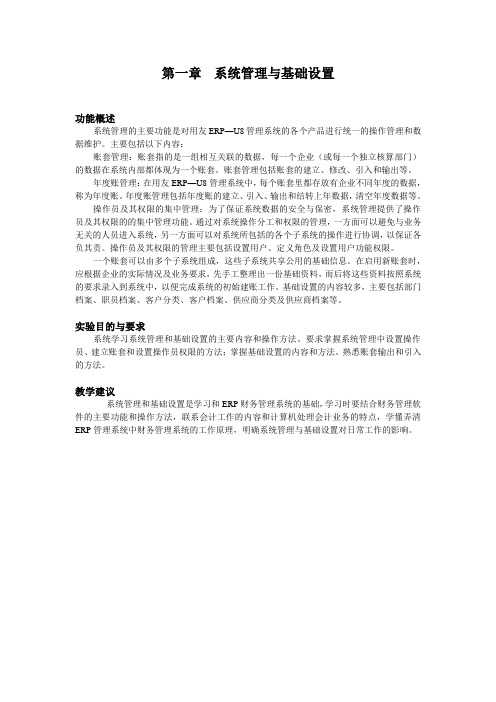
第一章系统管理与基础设置功能概述系统管理的主要功能是对用友ERP—U8管理系统的各个产品进行统一的操作管理和数据维护。
主要包括以下内容:账套管理:账套指的是一组相互关联的数据,每一个企业(或每一个独立核算部门)的数据在系统内部都体现为一个账套。
账套管理包括账套的建立、修改、引入和输出等。
年度账管理:在用友ERP—U8管理系统中,每个账套里都存放有企业不同年度的数据,称为年度账。
年度账管理包括年度账的建立、引入、输出和结转上年数据,清空年度数据等。
操作员及其权限的集中管理:为了保证系统数据的安全与保密,系统管理提供了操作员及其权限的的集中管理功能。
通过对系统操作分工和权限的管理,一方面可以避免与业务无关的人员进入系统,另一方面可以对系统所包括的各个子系统的操作进行协调,以保证各负其责。
操作员及其权限的管理主要包括设置用户、定义角色及设置用户功能权限。
一个账套可以由多个子系统组成,这些子系统共享公用的基础信息。
在启用新账套时,应根据企业的实际情况及业务要求,先手工整理出一份基础资料,而后将这些资料按照系统的要求录入到系统中,以便完成系统的初始建账工作。
基础设置的内容较多,主要包括部门档案、职员档案、客户分类、客户档案、供应商分类及供应商档案等。
实验目的与要求系统学习系统管理和基础设置的主要内容和操作方法。
要求掌握系统管理中设置操作员、建立账套和设置操作员权限的方法;掌握基础设置的内容和方法。
熟悉账套输出和引入的方法。
教学建议系统管理和基础设置是学习和ERP财务管理系统的基础,学习时要结合财务管理软件的主要功能和操作方法,联系会计工作的内容和计算机处理会计业务的特点,学懂弄清ERP管理系统中财务管理系统的工作原理,明确系统管理与基础设置对日常工作的影响。
实验一系统管理实验准备安装用友ERP-U8,将系统日期修改为“2003年1月31日”实验要求1.设置操作员2.建立账套(不进行系统启用的设置)3.设置操作员权限4.设置备份计划5.将账套修改为有“外币核算”的账套实验资料2.账套信息账套号:300单位名称:北京华兴股份有限公司单位简称:华兴公司单位地址:北京市海淀区花园路甲l号法人代表:杨文邮政编码:100088税号:100011010266888启用会计期:2003年1月企业类型:工业行业性质:新会计制度科目账套主管:周健基础信息:对存货、客户进行分类分类编码方案:科目编码级次:4222客户分类编码级次:123地区分类编码级次:122部门编码级次:122存货分类编码级次:122收发类别编码级次:l2结算方式编码级次:l23.自动备份计划计划编号:2003-1计划名称:300账套备份类型:账套备份发生频率:每月发生天数:3l开始时间:14点有效触发:2保留天数:0备份路径:D:\学号+姓名\账套备份账套:300华兴公司实验指导1.设置操作员设置操作员的工作应由系统管理员(Admin)在“系统管理”功能中完成。
会计电算化操作流程
一、系统管理1、启动系统管理:开始→程序→会计电算化通用教学软件→系统管理2、注册系统管理:系统→注册→[注册]输入用户名admin→确定(系统管理员admin权限:新增操作员;给所有账套操作员受权、可以新建账套,账套主管权限:可以启用子系统;可以给所管辖的账套操作员受权)3、增加操作员:权限→操作员→[操作员管理]增加→[增加操作员]输入操作员编号(ID号)、姓名、口令、部门→增加→退出→[操作员管理]退出4、修改操作员口令与部门:权限→操作员→[操作员管理]选中某操作员→修改→[修改操作员信息]输入操作员新口令或部门→修改→[操作员管理]退出5、新建账套:账套→建立→[账套信息]账套号、账套名称、启用会计期→下一步→[单位信息]单位名称、单位简称→下一步→[核算类型]行业性质:新会计制度科目、账套主管、是否预置科目→下一步→[基本信息]存货、客户、供应商分类设置、有无外币→完成→[建立账套]是→[分类编码方案]设置编码方案→确认→[数据精度定义]确认→确定→是否启用账套:是→[系统启动]勾选设置待启动软件子系统→退出二、总账系统启动总账系统:开始→程序→会计电算化通用教学软件→会计电算化通用教学软件→[注册]输入用户名编号、密码,选准账套号、操作日期→确定(一)系统初始化1、部门档案:基础设置→机构设置→部门档案→[部门档案]增加→输入部门编码、部门名称等信息→保存→退出2、职员档案:基础设置→机构设置→职员档案→[职员档案]输入职员编号、职员名称,双击所属部门选取所在部门→增加→退出3、客户档案:基础设置→往来单位→客户档案→[客户档案] 单击“无分类”(有分类选取最末级分类)→增加→[客户档案卡片]输入客户编号、名称、地址、电话等信息→保存→退出→[客户档案]退出4、供应商档案:基础设置→往来单位→供应商档案→[供应商档案] 单击“无分类”(有分类选取最末级分类)→增加→[供应商档案卡片]输入供应商编号、名称、地址、电话等信息→保存→退出→[供应商档案]退出5、结算方式:基础设置→收付结算→结算方式→[结算方式]输入结算方式编码、名称→保存→退出6、外币种类(1)增加外币种类:基础设置→财务→外币种类→[外币设置]在左下方输入币符、币名→增加→退出(2)设置外币汇率:基础设置→财务→外币种类→[外币设置]在左窗口选取某外币→在右窗口输入汇率→退出7、凭证类别:基础设置→财务→凭证类别→[凭证类别预置]选取某分类方式,如收款凭证、付款凭证、转账凭证→确定→[凭证类别]进行限制设置(收款凭证:双击限制类型,选“借方必有”,限制科目“1001,1002”;付款凭证:双击限制类型,选“贷方必有”,限制科目“1001,1002”;转账凭证:双击限制类型,选“凭证必无”,限制科目“1001,1002”→退出8、会计科目:基础设置→财务→会计科目(1)增加会计科目:[会计科目]增加→[会计科目_新增]输入科目编码、名称、科目类型,设置辅助核算等信息→确定(2)修改会计科目:[会计科目]选中某科目→修改→[会计科目_修改]修改→设置科目内容→确定→返回(3)指定会计科目:[会计科目]编辑→指定会计科目→[指定科目]现金总账科目→单击“1001现金”→单击“>”→银行存款总账科目→单击“1002银行存款”→单击“>”→确认→退出9、输入期初余额:总账→设置→期初余额→[期初余额录入]输入余额→回车确认(直到做完)→试算→确认(二)日常操作1、填制凭证:总账→凭证→填制凭证→[填制凭证]增加→填写凭证内容→保存2、审核凭证:文件→重新注册→输入新操作员编号与密码→确定总账→凭证→审核凭证→[审核凭证]确定→选取凭证→确定→审核(或用审核→成批审核)→退出3、记账:总账→凭证→记账→[记账]下一步→下一步→记账→确定4、结账:总账→期未→结账三、UFO报表启动UFO报表(选启动总账系统,再单击“财务报表”)点击左下角“数据”进入“格式”状态1、表尺寸:格式→表尺寸→[表尺寸]输入行列数值→确定2、行高:选取行→格式→行高→[行高]输入行高→确认3、列宽:选取列→格式→列宽→[列宽]输入列宽→确认4、区城画线:选择区域→格式→区域画线→[区域画线]网线→确认5、组合单元(合并单元格):选择区域→格式→组合单元→[组合单元]选择组合方式(如整体组合)6、设置单元格公式:选取公式单元格→数据→编辑公式→单元公式→[定义公式]“=”后输入计算公式→确认7、设置关键字(可反复设置多个关键字)点击选择单元格→数据→关键字→设置→[设置关键字]点选所需关键字(如单位名称)→确定8、关键字偏移:数据→关键字→偏移→[定义关键字偏移]设置各关键字偏移值→确定9、账套初始:数据→账套初始(账套号和会计年度)10、录入关键字:(点击左下角“格式”进入“数据”状态)数据→关键字→录入→[录入关键字]输入各关键字→确认四、工资系统A、引入“工资实验账套”备份数据启动“系统管理”→ [系统管理]系统→注册→[注册]输入用户名admin→确定→[系统管理]账套→引入→选取“D:\会计\教材附录一配套试验备份账套数据\工资实验账套\ UF2KAct.Lst”→打开→是→确定B、以账套主管身份启动会计电算化通和教学软件开始→程序→会计电算化通用教学软件→会计电算化通用教学软件→[注册]输入用户名编号、密码,选准账套号、操作日期→确定1、建立工资账套[会计电算化通用教学软件]单击“工资”→[建立工资套_参数设置]工资类别个数:多个,币别设置→下一步→扣税设置→下一步→扣零设置→下一步→人员编码设置→完成→确定→取消2、人员类别设置工资→设置→人员类别设置→[类别设置]“类别”框中输入类别名称(如经理人员)→增加→返回3、工资项目设置工资→设置→工资项目设置→[工资项目设置]增加→单击“名称参照”下拉列表框中选取工资项目或直接在工资项目名称中输入→设置“类型”→设置“长度”与“小数”位→设置“增减项”→增加其他项→确认→确定4、银行名称设置工资→设置→银行名称设置→[银行名称设置]增加→输入银行名称→删除其他无效银行→返回5、新建工资类别工资→工资类别→新建工资类别→[新建工资类别]输入类别名称→下一步→√(部门)→完成→是→再建第二个(先关闭当前工资类别)6、人员档案(先打开某工资类别:工资→工资类别→打开工资类别→点击某工资类别名→确认)工资→设置→人员档案→工具栏(增加)→输入人员信息→确认(反复输入完)→X→退出7、某工资类别中“工资项目设置” (先打开某工资类别)工资→设置→工资项目设置→[工资项目设置]增加→单击“名称参照”下拉列表框中选取工资项目→移动调整顺序→确认8、某工资类别中“公式设置” (先打开某工资类别,并且已设置人员档案)工资→设置→工资项目设置→[工资项目设置]公式设置→增加→选择→选择工资项目(如请假天数)→公式定义输入→公式确认→确定9、工资数据输入工资→业务处理→工资变动(1)基本工资数据录入:[工资变动]输入数据(2)工资调整:(如将“经理人员”的“奖励工资”增加200元[工资变动] 工具栏数据替换钮→[数据替换]按如下设置→确认→是(3)数据计算与汇总:工资变动→工具栏重新计算→工具栏汇总→工具栏退出10、个人所得税计算工资→业务处理→扣缴所得税→确认→[个人所得税]工具栏“税率表”或右键菜单:税率表定义)→[税率表]修改纳税基数(如基数:1600,附加费用2800)→确认→是→工具栏退出11、工资分摊工资→业务处理→工资分摊(1)工资分摊设置:[工资分摊]工资分摊设置→[工资分摊设置]增加→[分摊计提比例]输入计提类型名称(如应付福利费14%)→下一步→[分摊构成设置]设置人员类型,点部门名称并勾选相关部门,设置借贷科目→完成→(继续输入其他分摊类型)→返回(2)工资分摊费用:[分摊工资] √选计提费用所有类型→√选择部门→√明细到工资项目→确定→[如:计提福利费一览表]√合并科目相同、辅助项相同的分录→批制(或制单)→选择转帐凭证→保存→下张(反复保存所有凭证)→退出→退出12、月末结账工资→业务处理→月末处理→确认→是→是→选取清零项目→确认→确定五、固定资产核算A、引入“固定资产实验账套”备份数据启动“系统管理”→ [系统管理]系统→注册→[注册]输入用户名adm in→确定→[系统管理]账套→引入→选取“D:\会计\教材附录一配套试验备份账套数据\固定资产实验账套\ UF2KAct.Lst”→打开→是→确定B、以账套主管身份启动会计电算化通和教学软件开始→程序→会计电算化通用教学软件→会计电算化通用教学软件→[注册]输入用户名编号、密码,选准账套号、操作日期→确定1、建立固定资产账套:[通用教学软件]固定资产→是→√我同意→下一步→两√→下一步→设置编码长度与编码方式、序号长度→下一步→两√,并设置对账科目→下一步→完成→是→确定2、资产类别设置:固定资产→设置→资产类别→[类别编码表]单张视图→增加→输入(类别名称、残值率、计提属性、折旧方法、卡片样式)→保存(反复增加类别,增加子类:取消→是→在左边选取某父类)→取消→是→退出3、部门对应折旧科目:固定资产→设置→部门对应折旧科目→[部门编码表]左边选取某部门→修改→输入对应折旧费用科目→保存→退出4、增减方式(设置增减方式对应折旧科目):固定资产→设置→增减方式→[增减方式]左边选取某增减方式→修改→输入对应科目→保存→退出5、输入期初固定资产卡片:固定资产→卡片→录入原始卡片→[资产类别参照]选择设备某分类→确认→输入(固定资产名称、部门名称、增加方式、使用状况、开始使用日期、原值、累计折旧、可使用年限)→保存→确定→退出→否日常处理1、资产增加:固定资产→卡片→资产增加→[资产类别参照]选择设备某分类→确认→输入(固定资产名称、使用部门、增加方式、使用状况、原值、可使用年限、开始使用日期)→保存→退出→否2、生成凭证:固定资产→处理→批量制单→[批量制单]全选→制单设置→√合并(科目及辅助项相同的分录)→设置“固定资产1501”科目及对方科目→制单→选择凭证类型,输入凭证摘要→保存→退出→退出3、资产变动:固定资产→卡片→ 变动单→原值增加→[固定资产变动单]点击“卡片编号”选取某资产,设置变动增加金额及变动原因→保存→退出(生成凭证)4、部门转移:固定资产→卡片→ 变动单→部门转移→[固定资产变动单]点击“卡片编号”选取某资产,设置变动后部门及变动原因→保存→退出5、计提折旧:固定资产→处理→计提本月折旧→是→是→退出→退出→确定生成折旧费用分配凭证: 固定资产→处理→→折旧分配表→[折旧分配表]凭证→选择转账凭证类型→保存6、资产减少:(在计提折旧后减少):固定资产→卡片→资产减少→选择卡片编号→增加→[资产减少]选择减少方式→确定→确定7、对账和月末结帐六、应收应付核算1、引入应收应付实验账套(系统管理):admin→系统管理→引入应收应付实验账套2、填制与审核凭证(总账):主管身份进入→通用教学软件→填制凭证→文件→重新注册→更换操作员→审核→记账3、输出往来账余额表:往来→账簿→客户余额表→[客户余额表]选取某客户→确定→退出4、输出往来账明细表:往来→账簿→客户往来明细账→[客户往来明细账]选取某客户→确定→退出5、往来勾对:往来→账簿→往来管理→客户往来两清→[客户往来两清]设置两清条件→确定→自动6、往来账龄分析:往来→账簿→往来管理→客户往来账龄分析→输入查询科目与截止日期→√(按所有往来明细分析)→确定7、打印往来催款单:往来→账簿→往来管理→客户往来催款单→[客户往来催款单]输入查询条件→确定。
会计电算化信息系统的账务初始化设置要点
会计电算化信息系统的账务初始化设置要点大多数企事业单位在实现会计电算化的过程中,购买通用的商品化会计软件,基于会计软件通用性的特点,各单位使用软件进行日常业务核算前,需要针对本单位的业务性质及会计核算与决策管理的特点进行具体设定,即账务初始化,将通用账务处理系统转化成适合本单位的专用账务处理系统。
系统初始化设置工作可分为前期基础工作、初始化设置及初始化校验三部分。
一、前期基础工作由于电算化核算在信息处理、业务流程和信息存储等方面与手工核算相比有很大的不同,因此在使用会计软件进行会计工作前,必须为电算化会计核算制定明确的管理制度和适合本单位日常核算的方法以及收集初始资料。
(一)会计核算制度的建设会计核算制度的建设,主要是通过制定合理的会计分工和核算流程的规范化来保证基础数据的准确完整,以及会计处理方法的标准统一。
会计核算制度的建设要处理好以下两方面的工作:首先,设计数据收集和传递的方式。
使用会计软件后,数据的流动性和共享性大大提高,如果数据收集不及时,或数据传递不恰当,都会影响软件的实际效能。
因此企业必须结合自身业务特点以及软件功能,设计制定具体的、明晰的数据收集和传递方式,在保证安全性的前提下提高数据的共享性。
其次,规范会计核算方法。
计算机处理会计业务与手工会计的区别在于计算机无法处理不规则、不规范的会计数据,因此必须对原有的会计核算从方法到数据进行全面的整理,提高会计核算的规范化水平。
比如对原来使用的会计凭证、账簿以及报表,从格式和内容上进行全面清理,从有利于发挥软件功能的角度出发制定标准化的填制要求。
同时应按照新的业务核算流程制定具体的岗位责任制度,实现岗位的合理分工和互相牵制。
(二)会计电算化管理制度的建设实施会计电算化后,手工核算方式下的管理制度,将失去其原有的控制效能,例如,会计软件开发时允许反结账、反登账、反审核设置,使部分工作人员在更正错误时不用手工核算中采用的〃红字冲销法〃或者〃补充更正法〃。
会计电算化档案管理制度
会计电算化档案管理制度一、引言会计电算化档案是企业财务工作中紧要的依据和证据,对于维护企业合法权益、确保财务数据真实可靠具有紧要意义。
为了规范会计电算化档案的管理,提高档案管理效率和准确性,特订立本制度。
二、管理目标1.确保会计电算化档案的完整性和准确性;2.提高档案管理效率,降低管理本钱;3.加强档案安全管理,防止信息泄露和滥用;4.为各级管理层供应及时、准确的财务决策依据;5.符合法律法规和监管要求,承当相应的法律责任。
三、档案管理责任1.企业法务部门负责起草并监督执行会计电算化档案管理制度;2.财务部门负责实施会计电算化档案的日常管理,包含备案、归档和销毁等环节;3.IT部门负责维护和管理睬计电算化系统的安全稳定;4.各部门负责会计电算化档案的录入、整理和归档;5.全部员工有义务依照规定的程序和要求操作会计电算化档案,确保档案的真实性和准确性。
四、档案管理过程1.档案备案–在会计电算化系统上,全部原始凭证应依照时间先后次序进行编号和归档,同时应标清楚文件名称、日期、金额、摘要等信息。
–全部原始凭证必需经过审批后方可进行录入。
–全部录入的原始凭证需经过数据核对和审核,确保数据的真实有效。
2.档案整理–定期对已归档的会计电算化档案进行整理,依照会计科目和时间进行分类,确保档案的有序性和可检索性。
–档案整理时,应注意保护文件内容的机密性,避开信息泄露。
3.档案归档和查询–已整理好的会计电算化档案应存放在指定的档案室或电子存储设备中,确保档案的安全性和易查性。
–仅有授权人员可查阅和使用档案,其他人员需经过正式申请并得到许可方可查询。
–档案查询时,应严格依照程序和权限进行操作,记录查询人员、查询时间、查询内容等相关信息。
4.档案销毁–会计电算化档案的销毁应遵从相关法律法规和管理要求,确保档案的安全和保密。
–会计电算化档案的销毁要经过合规审批,并由专人进行销毁,同时记录销毁的相关信息。
五、考核标准1.档案备案工作的考核标准:–凭证备案的准确性和完整性;–备案流程的规范性和合规性;–原始凭证审批和核对的及时性和准确性。
基础信息设置(3)
提示: 供应商、客户是否需要分类在建立账套时确定,如果建立账套 时没有分类,可以通过“修改账套”功能重新分类
供应商分类方法同上:
1.4
客户编 号 001 002 003
设置供应商及客户档案
客户名称
北京华晨股份有限公司 天津华晨股份有限公司 上海华晨股份有限公司
1.4.1 客户档案
客户简称
北京华晨 天津华晨 上海华晨
步骤: (1)选择“开始︳程序︳用友ERP-U8 ︳企业门户”命令,打 开“注册【企业门户】”对话 如图:
(2)录入操作员“账套主管”,选择账套。单击“确定”, 进入“企业门户”窗口。如图
(3)在 “设置”选项卡中,选择“基本信息︳系统启用”命令, 弹出“系统启用”对话框。选择相应的系统即可。如图 提示:1)只有账套主管才有权在企业应用平台中进行系统启用。 2)各系统的启用时间必须晚于或等于账套的启用时间
(2)选中(单击)左窗口中的客户类别。 (3)单击“增加”按钮,输入相关信息。单击“保存”按钮, 可以继续增加客户信息。
供应商档案方法同上
1.5 存货 1.5.1 存货分类 存货分类编码:1(原材料)、2(产成品)
(1)在“设置”选项卡中,执行“基础信息︳基础档案 ︳ 存货︳存货分类”命令,进入“存货分类”窗口。如图:
1.6 凭证类别 凭证类型设置, 收款凭证:借方必有1001,1002,1009; 付款凭证:贷方必有1001,1002,1009; 转账凭证:凭证必无1001,1002,1009。
步骤: (1)在“设置”选项卡中,执行“基础信息︳基础 档案 ︳财务︳凭证类别”命令,进入“凭证类别预 置”对话框。如图
1.3 供应商及客户分类
客户分类编码 客户分类名称 供应商分类编码 供应商分类名称
- 1、下载文档前请自行甄别文档内容的完整性,平台不提供额外的编辑、内容补充、找答案等附加服务。
- 2、"仅部分预览"的文档,不可在线预览部分如存在完整性等问题,可反馈申请退款(可完整预览的文档不适用该条件!)。
- 3、如文档侵犯您的权益,请联系客服反馈,我们会尽快为您处理(人工客服工作时间:9:00-18:30)。
第二周上机实验内容
本周主要内容:
1、登陆企业应用平台,熟悉界面选项
2、基础档案设置
(1)机构人员设置
(2)客商信息设置
(3)存货设置
课前准备:(1)删除【数据文件】所有的文件,
(2)登陆【系统管理】,从【备份文件】中【引入】备份账套。
一、登陆企业应用平台
能够登陆企业应用平台的用户:系统管理平台添加的10个用户
因对基础档案设置,因此以账套主管夏颖的身份登陆
登陆具体步骤:
(1)点击【企业应用平台】,打开【登陆】界面
(2)在【登陆】界面中相关输入项
登陆到与SQL的服务器一致(上节课已讲)
操作员:KJ001或者夏颖
密码:为1或者是在上节课用户管理中设置的密码
账套:选择自己建立的账套比如001
操作日期:2008-07-01 (提示一定要进行修改不要默认)
(3)点击【确定按钮】进入到【企业应用平台】界面
二、基础档案设置
基础档案设置包括机构人员设置、客商信息设置、存货设置以及财务设置,本周主要是进行机构人员、客商信息、存货的基础设置。
(一)、机构人员设置
1、部门档案设置操作:
(1)双击【部门档案】,打开界面
(2)通过点击【添加】按钮实现添加操作(部门负责人暂时不选资料p555表10-2)
注意:部门负责人资料在职员档案设置后,再返回通过修改功能补充设置
部门档案资料一旦使用将不可修改或者删除
2、人员类别设置操作
(1)双击【人员类别】,打开界面
(2)在人员类别目录树中双击选择欲设置子类别的人员类别,然后单击工具栏
上的【添加】按钮,打开【增加档案项】对话框,输入相关的信息,点击【确
定】按钮进行保存。
(资料在p555表10-3)
注意:人员类别和编码不能为空,不能重复
人员一级类别由系统预置,可修改但是不能增加和删除
如果类别被引用后不允许增加子类别
3、人员档案设置操作:
(1)双击【人员档案】,打开窗口
(2)输入相关人员信息(教材p556 表10-4)
4、部门负责人设置操作:
(1)双击【部门档案】,打开界面
(2)选择要进行添加的部门,点击【修改】按钮进行修改。
(二)客商信息设置
1、地区分类设置操作(教材p557表10-6)
2、行业分类设置操作(教材p557表10-9)
3、客户分类设置操作(教材p557表10-7)
4、供应商分类设置操作(教材p557表10-8)
5、客户分级信息设置操作(教材p557表10-10)
6、客户档案设置操作(教材p558表10-11)
7、供应商档案设置操作(教材p558表10-12)
(三)存货信息设置
1、存货分类设置操作(教材p559表10-13)
2、存货计量单位组以及计量单位信息设置操作(表10-14、表10-15)
(1)双击【计量单位】,打开【计量单位-计量单位组】窗口
(2)在【计量单位-计量单位组】窗口单击工具栏上的【分组】按钮,打开【计量
单位组】设置对话框
(3)单击工具栏【增加】按钮打开单位组信息设置界面输入信息(表10-14),输
入完信息点击【保存】,完毕之后退出计量单位组设置界面
(4)返回到【计量单位-计量单位组】设置窗口,选择“重量计量”,单击工具栏
上【单位】按钮,进入【计量单位】设置对话款(表10-15),输入“吨”和“千
克”计量单位后,退出“重量计量”设置,进行“实物计量“单位设置。
3、存货档案设置(教材p559表10-16)
(四)财务信息设置
1、结算方式设置(教材p556表10-5)
2、外币信息设置(教材p556最后一句话)
3、凭证类别设置(教材p560表10-17)
4、会计科目设置(教材p560表10-18)
5、定义项目大类(教材p559项目档案信息)。
